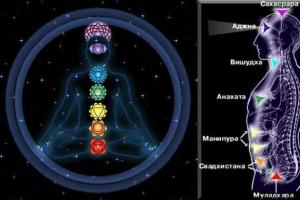Қатені қалай түзетуге болады «Google Play қызметтері тоқтады. Samsung-та Google Play қызметінің қолданбасы тоқтатылды - не істеу керек? google play қолданбасы тоқтатылды
Samsung Galaxy S3, S4, S5 және S6 смартфондарына бағдарламалық жасақтама жаңартуларын орнатқаннан кейін көптеген пайдаланушылар «Контактілер қолданбасы тоқтады» деген хабарды кездестіре бастады. Бұл қате телефон кітапшасына жаңа контакт қосқанда пайда болады және басқа жағдайларда мүлдем көрінбейді. Нәтижесінде кейбір пайдаланушылар мәселені бірден байқамауы мүмкін. Егер сіз әлі де ұқсас мәселеге тап болсаңыз, не істеу керек, біз осы материалда айтамыз.
Қате қайдан шығады?
Мұндай қатенің пайда болуының нақты себебі белгісіз, бірақ көптеген пайдаланушылар оның орнатудан кейін бірден пайда бола бастағанын байқады. жаңа нұсқасы бағдарламалық қамтамасыз ету Android. Нұсқаны алдыңғы нұсқаға қайтару қиынға соғатындықтан және бұл туралы бәрі бірдей шеше бермейтіндіктен, біз басқа тиімді шешім табуға тырыстық. «Контактілер қолданбасы тоқтады» қатесін түзетудің екі жолы бар, қайсысы сізге сәйкес келетінін білу үшін оларды бір-бірлеп қолданып көріңіз.
Қатені қалай түзетуге болады?
Біз ұсынатын бірінші және ең оңай нәрсе - Контактілер қолданбасының кэшін тазалау және уақытша деректерді жою. Бұл контактілерді бастапқы күйіне қайтару және уақытша файлдар мен деректердің үлкен көлемінің жинақталуына байланысты туындауы мүмкін әртүрлі қателерді жою үшін қажет. Телефон кітапшасының жазбаларының өздері әсер етпейтінін ескеріңіз!
- Параметрлерді ашып, Қолданбалар санатын таңдаңыз.
- Контактілер қолданбасын тауып, оның сипаттар бетін ашыңыз.
- Кэшті тазалау және деректерді өшіру түймелерін кезекпен басыңыз.
- Құрылғыны қайта жүктеп, жаңа контактіні қайта сақтап көріңіз.
Ақпаратты сақтау кезінде қате қайта көрсетілсе, келесі қадамға өтіңіз.
Контактілер құрылғы жадында бөлек файлдар ретінде сақталғандықтан, смартфон жадына файлдарды сақтау процесінде қателер орын алуы мүмкін. Кейбір қателер смартфон параметрлеріндегі қате орнатылған күнмен немесе күн пішіміндегі қайшылықпен байланысты болуы мүмкін.
- Смартфондағы «Параметрлер» тармағын ашып, «Қосымша» опциясын таңдаңыз.
- Күн мен уақытты табыңыз.
- Әдепкі пішімге байланысты оны баламаға өзгертіңіз - 12 сағат немесе 24 сағат.
- Құрылғыны қайта жүктеп, жаңа контактіні қайта сақтап көріңіз. Әдетте, осы процедуралардан кейін Контактілер қолданбасының қатесі бұдан былай сізді алаңдатпайды.
Мүмкін, Android пайдаланушылары арасында жиі кездесетін қателік - Google қолданбаларының бұзылуы. Бүгін біз олардың бірі туралы айтатын боламыз: «Play Market қолданбасы тоқтады». Бұл хабарландыру кез келген қолданбаны жүктеп алу немесе жаңарту әрекеті кезінде үнемі шығып тұрады. Сіз бұл қатемен алдымен не істеу керектігін және қандай опциялар сізге пайдалы болатынын білесіз.
Бұл қате қандай?
Қолданбалар дүкенінің сәтсіздігі әртүрлі себептермен пайда болуы мүмкін: телефондағы бағдарламалық жасақтаманың ескірген нұсқасы, бітелген деректер кэші, телефондағы қосылған тіркелгімен синхрондау қателері. Сирек жағдайларда үшінші тарап бағдарламалары және тіпті вирустар кінәлі, бұл кейбір жүйе опцияларын бұғаттай алады.
Android жүйесіндегі қате - Play Market қолданбасы тоқтады
Samsung құрылғыларындағы қатені қалай түзетуге болады
Бұл мәселе Android операциялық жүйесінің меншікті нұсқасы бар Samsung смартфондары мен планшеттерінде (Galaxy Tab, Grand Prime және т.б.) жиі кездеседі. Әрі қарай, біз басқа Android құрылғыларына сәйкес келетін басым нұсқаулар тізімін сипаттаймыз. Мен стандарттылар туралы жазбаймын - құрылғыны қайта іске қосыңыз, сәл күтіңіз, қолдау қызметіне жазыңыз және т.б.
Жаңартуларды тексеріңіз
Жүйе жаңартулары Android тұрақтылығының маңызды бөлігі екені сөзсіз. Олар көптеген мүмкіндіктерге түзетулер мен жақсартуларды қамтиды. Құрылғыда олардың сәйкестігін тексеріңіз.
Барлық Google қызметтерін қалпына келтіріңіз
Екінші қадам - барлық уақытша деректерді қалпына келтіру және өшіру «Қызметтер Google Play» Және ойын маркет. Бұл стандартты түрде орындалады:

Құрылғыны кешенді тазалауды ұмытпаңыз. Мысалы, Samsung-та Smart Manager жүйесін тазалау құралы бар. Оның көмегімен батареяны тұтынуды оңтайландыруға, жадты, жедел жадты босатуға және қауіпсіздік параметрлерін тексеруге болады. Сондай-ақ Master Cleaner сияқты үшінші тарап утилиталарын пайдалануға болады.
Есептік жазбаны синхрондау
Барлық тазалаулардан кейін Google есептік жазбасын синхрондауда ақау бар-жоғын тексеріп, есептік жазбаны қайта қосу керек. Жолмен жүріңіз «Параметрлер» - «Есеп» - Google. Біз белсенді тіркелгіні басамыз, содан кейін сіз синхрондау мәзіріне өтесіз. Жоғарғы жағында үш нүкте (мәзір) болады, Есептік жазбаны жою пункті бар. жазбалар. Барлық деректерді өшіріңіз, қайта жүктегеннен кейін смартфондағы есептік жазбаны қайтадан іске қосыңыз. Мұндай қайта қосылу бұлттық деректермен толық синхрондауға көмектеседі. Дүкенді пайдаланып көріңіз.

Аналогтарды қолданыңыз
Егер сіз үшін ештеңе істемесе және «Play Store қолданбасы тоқтап қалды» қатесі қалса, соңғы опция «Параметрлерді қалпына келтіру» болады, ол құрылғыдан барлығын жояды. Төтенше жағдай жаңа микробағдарлама болады. Егер сізде қазір мұны істеуге уақыт жоқ болса, онда сіз ұқсас дүкендерді қауіпсіз пайдалана аласыз.
Мақаланың мазмұны
Samsung, соңғы уақытта смартфондарға маманданған, өз тұтынушыларына тамаша құрылғыларды ұсынатын елеулі алпауыт болып көрінеді! О жоқ! Егер сіз осы мақаланы оқып жатсаңыз, онда бәрі дұрыс емес. Көбінесе осы брендтің пайдаланушылары интерфейс сәл артта қалған кезде мәселеге тап болады, нәтижесінде осы форматтағы қате пайда болады: «TouchWiz Screen қолданбасы тоқтады». Бұл жағдайда не істеу керек? Телефоныңызды жыпылықтайсыз ба? Оны шеберханаға апару керек пе? Егер ол әлі жарамды болса, кепілдікке алу керек пе?
Мәселені өз бетінше шешуге болады және ол пайдаланушының дұрыс жұмыс істемеуінен пайда болған факт емес. Сірә, бұл сіздің Samsung құрылғыңызда орнатылған қабықтың қатесі. Бұл мақалада біз сізге бұл мәселені шешудің бірнеше жолы туралы айтып береміз.
Біз телефонды өшіру арқылы қатені қалпына келтіреміз
Біз қарапайым әдістерден күрделірек әдістерге көшеміз, сондықтан оларды осы ретпен орындауды ұсынамыз. Егер сізде қате бірінші рет болса, оны батареяны шығарып алу арқылы жою мүмкіндігі бар.
Міне, біз не істейміз:
- Құрылғыны өшірмей, одан батареяны алыңыз;
- Содан кейін қуат түймесін (қуат) басыңыз, шамамен 30 секунд басыңыз;
- Батареяны орнына қойыңыз, қақпақты жабыңыз, смартфонды қосып көріңіз.
Неліктен бұл жасалып жатыр, сіз сұрайсыз ба? Бұл әдіс арқылы біз конденсаторларды толығымен зарядсыздандырмайынша толығымен таусамыз. Осыдан кейін телефонның жады ешбір қиындықсыз және кедергісіз қайта жүктелуде.
Осы процедурадан кейін біз Samsung құрылғысын қауіпсіз режимде қосуымыз керек (бұл процедура уақытша). Мұны қалай істеу керектігін білмейсіз бе?
Samsung құрылғылары үшін жұмыс келесідей:
- Құрылғы қосыла бастау үшін Power түймесін басыңыз.
- Әрі қарай, құрылғы қауіпсіз режимде жүктелуін күтіп, Мәзір пернесін басып тұрыңыз.
Жұмыс істемеді? Содан кейін біз басқа әдісті қолданамыз.
- Біз бір уақытта үш пернені басамыз - Үй, Қуат және Мәзір, құрылғымыз сәйкес режимде қосылғанша күтіңіз. Бұл жағдайда операциялық жүйе үшінші тарап бағдарламаларын жүктемейтінін ескеріңіз. Қажетсіз және проблемалы қолданбаларды оңай жоюға болады.
Сипатталған қадамдардан кейін мәселе әлі де болса және «TouchWiz Screen қолданбасы тоқтады» мәтіні бар хабарландыру пайда болса, келесі қадамға өтіңіз.
Өшірілген қолданбаларды қосыңыз
Смартфоныңызда құрылғының дұрыс жұмыс істеуі үшін қажетті стандартты бағдарламалар мен жүйелер өшірілген болуы мүмкін. Ол үшін келесі операцияларды орындаймыз:
- Samsung құрылғысының «Параметрлер» бөліміне өтіп, қойындыға өтіңіз «Қолданба менеджері»;
- Экранның жоғарғы жағында «Ажыратылған» тармағын басыңыз, сонда жүйе өшірілген бағдарламалардың тізімін көрсетеді;
- Енді біз әрқайсысын кезекпен қалпына келтіреміз және қатенің әлі де пайда болуын немесе жоқтығын тексереміз.
Уақытты үнемдеу үшін барлығын бірден қалпына келтіруді ұсынамыз. Көп жағдайда осы қадамдарды орындағаннан кейін мәселе жойылады. Егер сіз әлі де табысқа жете алмасаңыз, келесі қадамға өтіңіз.
Кэшті және деректерді тазалаңыз
- Құрылғының «Параметрлері» бөліміне өтіп, қойындыны таңдаңыз «Қолданба менеджері»;
- Онда «Барлығы» параметрін таңдаңыз, «Контактілер» тармағын табыңыз;
- Осы қойындыға өтіңіз, кэшті тазалаңыз;
- Содан кейін алдыңғы мәзірге оралыңыз, сол жерде телефон параметрлерін таңдаңыз;
- түймешігін басыңыз «Кэшті және деректерді тазалау».
Осы қойындыны басқаннан кейін бұрын жасалған барлық параметрлер жойылатынын ескеріңіз.
Touchwiz кэшін тазалау
Әдетте, экранда орналасқан кез келген виджет себеп болуы мүмкін. Алдымен олардың барлығын жойып, смартфонды қайта іске қосып көріңіз. Егер ол көмектеспесе, «Параметрлер» түймесін басып, қолданба параметрлеріне өтіңіз. IN жалпы тізім«Мәліметтерді» тауып, «Touchwiz Screen» түймесін басыңыз. Кэшті тазалау және телефонды қайта іске қосу ғана қалады.
Егер бұл әдіс көмектеспесе, барлық пайдаланушы деректері телефоннан толығымен жойылуы үшін зауыттық параметрлерді толық қалпына келтіруге тура келеді. Сондай-ақ, жаңа нұсқалардың бар-жоғын ОЖ нұсқасын тексеруді ұсынамыз.
Samsung бұл мәселені ұзақ уақыт бойы біледі және көптеген нұсқалар мен мұқабалар үшін мәселені толығымен шешетін түзетулер шығарылды. Тек көшірмелерді жасауды ұмытпаңыз, өйткені телефондағы барлық ақпарат жойылады, яғни телефонда сақталған барлық контактілерді толығымен жоғалтасыз. Кейбір жағдайларда телефонның толық микробағдарламасы да қажет болуы мүмкін, мысалы, Android нұсқасына әзірлеуші енді қолдау көрсетпесе.
Егер сіз осы қатені алсаңыз және бір уақытта басқа мәзір элементіне өте алмасаңыз немесе «Артқа» түймесі жұмыс істемесе және телефон қатып қалған сияқты болса, жылдам мәзірді төмен сырғытып, мәзірден «Параметрлер» тармағын таңдау арқылы пайдалануға болады. тізім. Пайдаланушылар бұл туралы жиі ұмытады, дегенмен бұл әдіс көптеген жағдайларда үнемдейді.
Егер пайдаланушылардың жағдайы туралы жалпы айтатын болсақ, онда көбінесе мәселе қолданбаларды тоқтатуға байланысты туындайды, нәтижесінде хабарлама пайда болады. Ал кейде пайдаланушының өзі кінәлі емес, өйткені. ол оларды өшірмеген болуы мүмкін, бірақ жүйені жылдамдату үшін үшінші тарап қызметтерінен немесе әртүрлі утилиталардан орнатылған қосымша бағдарламалар, тазалау бағдарламалары, мысалы, бірдей Clean Master.
Белгілі бір өзгертулер енгізу үшін телефоныңызда бірнеше параметрлер арқылы жұмыс істеп жатқанда немесе құрылғыңызды орнату мүмкіндіктерін зерттеп жатқанда, сіз кенеттен Google Play қызметтерінің жұмысын тоқтатқаны туралы хабарлама алған жағдайды кездестірдіңіз бе? Google Play Services қолданбасы тоқтады«, содан кейін олар өздерінің манипуляцияларын жалғастыра алмады ма?
Бірден айтайық: егер сіз осындай қате туралы хабар алсаңыз, дүрбелеңге ешқандай себеп жоқ. Сізге бүгін біз ұсынатын әдістердің бірін пайдаланып жағдайды түзетуге тырысу керек және смартфон параметрлерімен тыныш жұмыс істеуді жалғастыру керек. Орын алған Google Play қызметтеріндегі қате сіздің әрекеттеріңізге емес, құрылғыңызға емес, орнату қадамдарының бірінде жіберілген кейбір деректердің жоғалуына байланысты. Бұл тіпті қате емес, бірақ кейбір деректердің жоғалуына немесе бақылауға болмайтын технологиялық меншік ақауы, ал Google Play қызметтері бұл қосылымды жоғалтты, сондықтан ол жұмысын тоқтатты.
Google Play қызметтерінде қате пайда болуының әртүрлі себептері бар және біз соған сәйкес талқылаймыз әртүрлі әдістербұл мәселенің шешімдері. Жоғарыда айтылғандай, Google қызметтерінің жұмысын тоқтатудың себептерін дәл айту мүмкін емес, өйткені олар деректерді беру технологиясының ерекшеліктерінде жатыр. Бірақ әдетте Android операциялық жүйесінің параметрлеріне кейбір өзгерістер енгізген кезде апат орын алады. Біз ұсынған қадамдарды дәйекті түрде орындауға тырысыңыз - дәл ненің дұрыс еместігіне байланысты қатені осы жолдардың бірімен түзете аласыз.
1-әдіс: кэшті тазалау
Бірі мүмкін шешімдер google play қызметтерінің жұмысын тоқтату мәселесі кэшті тазалау Google Play Services жүйелік қолданбасы. Ол үшін «Параметрлер» бөліміне өтіп, «Қолданбалар» бөлімін таңдаңыз. Енді қолданба менеджерін таңдап, «Барлығы» қойындысын басу керек. Содан кейін біз Google Play қызметтерін табамыз және оны бір рет басыңыз - біз осы қолданбаның параметрлерін көреміз. «Кэшті тазалау» опциясын таңдап, басыңыз. Осы қолданбадан кэшті сәтті тазартқаннан кейін, болашақта Google Play қызметтерінің қатесін болдырмау үшін смартфонды қайта іске қосу керек.
2-әдіс: қолданба параметрлерін қалпына келтіріңіз
Қолданба параметрлерін қалпына келтіру үшін Google Play қызметтерінің параметрлеріне алдыңғы әдістегідей өту үшін Қолданбалар реттеушісін пайдалану керек, содан кейін «Барлығы» қойындысын басыңыз. Енді экранның жоғарғы оң жақ бұрышындағы «Қосымша» белгісін тауып, оны басыңыз. Содан кейін опциялар арасында ұсынатын мәзір пайда болады » Қолданба параметрлерін қалпына келтіріңіз". Осы жолды басыңыз. Өзгерістердің күшіне енуіне көз жеткізу үшін телефонды қайта іске қосыңыз және "Google Play қызметтері тоқтады" хабары мәңгілікке жоғалуы керек.3-әдіс: Google есептік жазбаңызды қайта қосыңыз
Егер сіз әлі де бірдей мәселеге тап болсаңыз, параметрлерге өтіп, «Тіркелгілер» бөлімін табыңыз. Оны басыңыз, сонда сіз құрылғыда жасаған тіркелгілердің тізімін аласыз. Сіздің Google есептік жазбаңыз да тізімде болады. Google түймесін басыңыз, содан кейін ашылатын бетте электрондық пошта мекенжайыңызды басыңыз. Электрондық пошта мекенжайын басқаннан кейін сіз Google есептік жазбаңыз құрылғыда қалай жұмыс істейтіні туралы ақпаратты қамтитын бетке өтесіз. Құрылғының жоғарғы оң жақ бұрышындағы 3 нүкте белгісін табыңыз, оны басыңыз, жолға ашылатын тізімді төмен айналдырыңыз. Есептік жазбаңызды жойыңыз". Google есептік жазбаңызды жою үшін оны басыңыз.Бұл әрекетті орындағаннан кейін, Google есептік жазбаңызды құрылғыға қайта қосуыңыз керек. Ол үшін «Параметрлер» бөліміне, содан кейін «Тіркелгілер» бөліміне өтіңіз. Онда «басыңыз Аккаунт қосу" және Google тіркелгіңізді таңдаңыз. Содан кейін Gmail (электрондық пошта мекенжайы) енгізіп, құрылғыңызға Gmail тіркелгісін қосуды аяқтау үшін нұсқауларды орындаңыз. Google Play қызметтерінің қатесі.
Сізде ақауларды жою әдістері бар ма? Түсініктемелерде олар туралы бізге айтыңыз. «Google Play Services қолданбасында қате орын алды» деген мәселеге қатысты шешіміңізді ризашылықпен пайдаланушылар бағалайтынына сенімдіміз.
Көптеген пайдаланушылар Google Play Services қолданбасында ақауларға тап болуда. Бұл орын алғанда, экранда хабар пайда болады: «Google Play Services қолданбасы тоқтады» немесе «Google Play Services қолданбасы бұзылды».
«Google Play қызметтері» - бұл Play Market-тегі қолданбаларды жаңартудан бастап құрылғыдағы барлық Google қызметтерін синхрондауға дейінгі көптеген функциялары бар жүйелік қолданба. Басқаша айтқанда, Google Play қызметтерінсіз құрылғының қалыпты жұмысы мүмкін емес.Google Play қызметтері қолданбасы жаңартылмаған болса соңғы нұсқасынемесе оның жұмысы сәтсіз аяқталса, сіз Play Market-те қолданбаларды жаңарта алмайсыз.
Маңыздылығына қарамастан, көбінесе «Google Play қызметтерінің» жұмысында әртүрлі себептермен қателер пайда болады. Төмендегі әдістерді қолдана отырып, олардан құтылуға тырысуға болады.
Google Play Services қолданбасы тоқтады. Қалай түзетуге болады?
Төмендегі бейнеде сипатталған әдістердің орындалуы көрсетілген.
1-әдіс: дұрыс күн мен уақытты орнатыңыз.
Қате орнатылған күн мен уақыт «Google Play қызметтерінің» ақауларын тудыруы мүмкін. Ағымдағы уақытты орнату үшін:
1) бару «Параметрлер»бөлімге;
2) өшіруфункциясы «Уақытты автоматты анықтау»(оны атауға да болады «Желі уақыт белдеуі»);
3) орнатудұрыс күніЖәне уақытжәне өзіңізді таңдаңыз сағаттық белдеу;

4) Уақытты орнатқаннан кейін құрылғыңызды қайта іске қосыңыз.
2-әдіс: рұқсаттарды қосыңыз «Google Play қызметтері».
Рұқсаттар қолданбаға құрылғыда белгілі бір функцияларды орындауға құқық береді. Егер қандай да бір қолданба қажетті рұқсатты алмаса, ол қателерді тудыруы мүмкін. "Google Play қызметтеріне" рұқсаттарды қосу үшін сізге қажет:
1) бару «Параметрлер»және басыңыз «Қолданба менеджері»;
2) қолданбалар тізімінде таңдау керек "Google Play қызметтері"және бөлімге өтіңіз «Рұқсаттар»;
3) қатеден құтылу үшін барлық рұқсаттар қажет қосу.

3-әдіс: кэшті тазалап, Google Play қызметтерінің жаңартуларын жойыңыз.
Кэштегі ақпарат сонымен қатар Google Play Services қолданбасының жұмысында қателерді тудыруы мүмкін. Кэшті тазалау және жаңартуларды жою үшін:
1) бару «Параметрлер», бару «Қолданба менеджері»және қойындысын таңдаңыз «Барлық»;
2) тізімнен табыңыз "Google Play қызметтері"және бөлімге өтіңіз «Жад»басыңыз «Кэшті тазалау»;

3) жаңартуларды жою үшін бір қадам артқа оралыңыз, түймені басыңыз «Тоқта»және әрекетті растаңыз, содан кейін өтіңіз «Опциялар»таңдаңыз «Жаңартуларды жою».

Құрылғыңызда түймелер болса «Тоқта»және/немесе «Жаңартуларды жою»белсенді емес бөлімге өтіп, функцияны өшіріңіз «Құрылғыны табу»байланысты "Google Play қызметтері". Ол үшін сізге қажет:
1) бару «Параметрлер»;
2) элементті таңдаңыз «Экранды құлыптау және қорғау»немесе «Қауіпсіздік»;
3) басыңыз «Басқа қауіпсіздік опциялары», сосын ;
4) енді сізге қажет қосқышты басыңызфункцияға қарама-қарсы «Құрылғыны табу»және әрекетті растаңыз.

Қолданба жаңартуларын жойғаннан кейін "Google Play қызметтері"жүйе сізге (хабарландыру тақтасында) оның нұсқасын соңғысына жаңартуды ұсынады, мұны істеу керек.
4-әдіс: Google Services Framework кэшін тазалаңыз .
Қажет болса, "Google Services Framework" қолданбасының кэшін де тазалауға болады. Осыған:
1) бару «Параметрлер», бару «Қолданба менеджері»және қойындысын таңдаңыз «Барлық»;
2) бару «Опциялар»және мүмкіндікті қосыңыз «Жүйелік қолданбаларды көрсету»(қажет болса);
3) тізімнен таңдау;
4) бөліміне өтіңіз «Жад»және басыңыз «Кэшті тазалау».

Тағы бір тиімді әдісқатеден құтылу - браузер арқылы үшінші тарап сайттарынан Google Play Services қолданбасын жүктеп алу және орнату. Сізге тек браузерді ашып, іздеу жолағына сәйкес сұрауды енгізу жеткілікті. Сіз кез келген сенімді сайттан қолданбаларды жүктей аласыз. Осы мақсаттар үшін белгілі сайтты пайдаланыңыз, мысалы, Trashbox.ru сайты. Қолданбаны жүктеп алған кезде, Android жүйесінің қолдау көрсетілетін нұсқасына (ол сіздің құрылғыңызда орнатылған нұсқасына сәйкес келуі керек), сондай-ақ қолданбада вирустардың болмауына назар аударыңыз.

6-әдіс: Құрылғыны зауыттық параметрлерге қайтарыңыз.
Алдыңғы әдістердің ешқайсысы жұмыс істемесе, зауыттық параметрлерді қалпына келтіру көмектесуі мүмкін. Дегенмен, мұны есте сақтаңыз зауыттық параметрлерді қалпына келтіру құрылғыңыздағы барлық деректерді жояды. Қалпына келтіруді орындау үшін:
1) бару «Параметрлер»және бөлімге өтіңіз «Сақтық көшірме жасау және қалпына келтіру».
2) тармақта "Қалпына келтіру"түймесін басыңыз (элемент атаулары әртүрлі болуы мүмкін) және әрекетті растаңыз.

Жоғарыда аталған әдістерді орындағаннан кейін, «Google Play қызметтері тоқтады» хабары бар қате енді сізді алаңдатпауы керек.
Бізге смартфондары мен планшеттерінде қосымшалардың, атап айтқанда Google қызметтерінің кенеттен тоқтап қалу мәселесіне тап болған пайдаланушылардан жиі сұрақтар келіп түседі. Біз сізге Sony Xperia телефонындағы «Google Play Services қолданбасы тоқтады» деген тітіркендіргіш қатені қалай түзетуге болатынын айтамыз. Айтпақшы, құрылғыдағы басқа қолданбаларды тоқтату мәселесінің біраз бөлігі де осындай жолмен шешілген.
Бұл әдетте экранда пайда болады:

Егер сізде мұндай қате болса, онда сіз осы қолданбаның деректерін жоюыңыз керек. Ол үшін негізгі «Параметрлер» - «Қолданбалар» - «Барлығы» қойындысына өтіңіз - тізімнен «Google Play қызметтерін» тауып, оны түртіңіз. Пайда болған мәзірде «Жаңартуларды жою» және «Барлық деректерді жою» тармақтарын таңдау керек («Орыныңызды басқару» ішкі мәзірінде болуы мүмкін).


Егер кенеттен «Барлық деректерді жою» түймесі белсенді болмаса, «Құрылғы әкімшілері» тармағына өту үшін «Өшіру» түймесін басу керек (негізгі параметрлердегі «Қауіпсіздік» мәзірі арқылы мүмкін) және құсбелгіні алып тастаңыз. «Android қашықтан басқару құралы».
Деректерді тазалау үшін барлық манипуляциялардан кейін смартфонды қайта іске қосыңыз. Мәселе жойылуы керек! Барлық қажетті жаңартулар Play Market арқылы автоматты түрде орнатылады немесе оны қолмен жасауға болады.
Білу де жақсы.
Төменде біз «Google қолданбасы тоқтатылды» қалқымалы хабарды түзету бойынша бірқатар опциялар мен нұсқауларды ұсынамыз.
1-шешім: Google қолданбасын жаңартыңыз
«Google қолданбасы тоқтады» қатесінің ең көп тараған және қарапайым себептерінің бірі қолданбалардың ескірген нұсқасы болып табылады: Google, Google Play, Google Play қызметтері. Google Play қолданбасына өтіп, «Жаңартулар» бөліміне өтіп, барлық қолданбалардың нұсқаларын жаңарту керек. Әдетте, жаңартулар көп жағдайда қатені шешеді.

2-шешім: Android құрылғысын қайта іске қосу
Құрылғы дұрыс жұмыс істемесе немесе операциялық жүйе, телефонды немесе планшетті қайта жүктеу көптеген қателерді шеше алады, соның ішінде осы қате. Сондықтан Android құрылғыларының барлық түсініксіз және дұрыс емес жағдайларда оны ережеге айналдырыңыз - қайта жүктеңіз.

3-шешім: Google қолданбасының кэшін тазалау
Қолданбадан кэшті жою Google қолданбасы тоқтады хабарынан құтылуға да көмектеседі. Кэшті қалпына келтіру үшін сізге қажет:
- Параметрлер қолданбасын ашыңыз.
- Қолданбалар бөліміне өтіңіз.
- «Google» атауы бар элементке өтіп, «Кэшті тазалау» түймесін басыңыз.
Google Play қолданбалары мен Google Play қызметтерімен де солай істеп, құрылғыны қайта жүктеңіз. Қосымша мәліметтерді және не үшін қажет екенін білу үшін Android веб-сайтындағы басқа жарияланымымызды оқыңыз.

4-шешім: ұялы желі немесе Wi-Fi желісінің жұмысын тексеру
Сондай-ақ, интернет қосылымының болмауын алып тастаудың қажеті жоқ банальды опцияларға жатқызуға болады! Құрылғыңыздағы желіні тексеріңіз, мүмкін болса, басқа құрылғылардағы интернет қосылымын тексеріңіз.

5-шешім: зауыттық параметрлерді қалпына келтіріңіз
Көпшілігі тиімді жолыҚателерді жою, соның ішінде "Google қолданбасы тоқтады" - Құрылғыны зауыттық параметрлерге қайтарыңыз. Қайтармас бұрын, біздің мақаланы оқыңыз. Барлығын ескеру және қажет деректер мен қажетті ақпаратты жоймау.
Зауыттық параметрлерді қалпына келтіру:
- Параметрлер қолданбасын ашыңыз.
- «Сақтау» бөліміне өтіңіз.
- «Сақтық көшірме жасау және қалпына келтіру» түймесін басыңыз.
Қолдану: әртүрлі Android микробағдарламасында берілген функциябасқа бөлімдерде болуы мүмкін.
6-шешім: қате Android жыпылықтауымен
Егер сіз Android құрылғысын теңшеген болсаңыз, сіз жаңа мүмкіндіктерге ұмтылу арқылы стандартты қолданбалардың жұмысын бұзуға болатындығын түсінуіңіз керек. Қате келесінің нәтижесінде пайда болуы мүмкін:
- түпнұсқа емес микробағдарламаны орнату;
- микробағдарлама нұсқасы смартфонға немесе планшетке сәйкес келмейді;
- өшіру жыпылықтау алдында алдын ала орындалмады - олар ескі деректерді жоймады.
Қатені түзету үшін, мүмкін біреуден көп, сізге Android құрылғысын жыпылықтау керек, өйткені қарапайым зауыттық параметрлерді қалпына келтіру андроид параметрлерісаған көмектеспейді.

7-шешім: Android сертификаттауы
Біз Google қолданбасы тоқтады хабары пайда болған кезде ең ықтимал және жұмыс істейтін 7 шешімді сипаттадық. Барлық опцияларды бір-бірлеп көріңіз.